إضافة أو تحرير الصور في PDF باستخدام UPDF لنظام التشغيل Windows
UPDF هو محرر PDF قوي يتيح لك تحرير النصوص والصور والروابط والعناصر الأخرى داخل ملف PDF. في هذا الدليل، سنوضح لك كيفية إضافة الصور وتعديلها واستبدالها واستخراجها واقتصاصها، من بين مهام أخرى.
انقر على الفيديو أدناه لرؤية الشرح الكامل للخطوات.
1. تحرير الصور في ملف PDF
لتعديل الصور في مستند PDF الخاص بك، ادخل أولاً إلى وضع التحرير بالنقر على خيار أدوات في أعلى الجانب الأيسر من الشاشة. حدد تحرير من القائمة المتوفرة.
- بعد ذلك، اضغط على خيار Insert & Edit Image(إدراج وتحرير الصورة) من شريط الأدوات العلوي. انقر على الصورة التي تريد تحريرها.
- سيظهر شريط أدوات يسمح لك بالتدوير عكس اتجاه عقارب الساعة، والتدوير في اتجاه عقارب الساعة، وقلب الصورة أفقيًا، وقلبها رأسيًا، واقتصاص، واستبدال، واستخراج الصورة.
- بالإضافة إلى ذلك، يمكنك أيضًا Delete(حذف) الصورة، حسب تفضيلاتك.
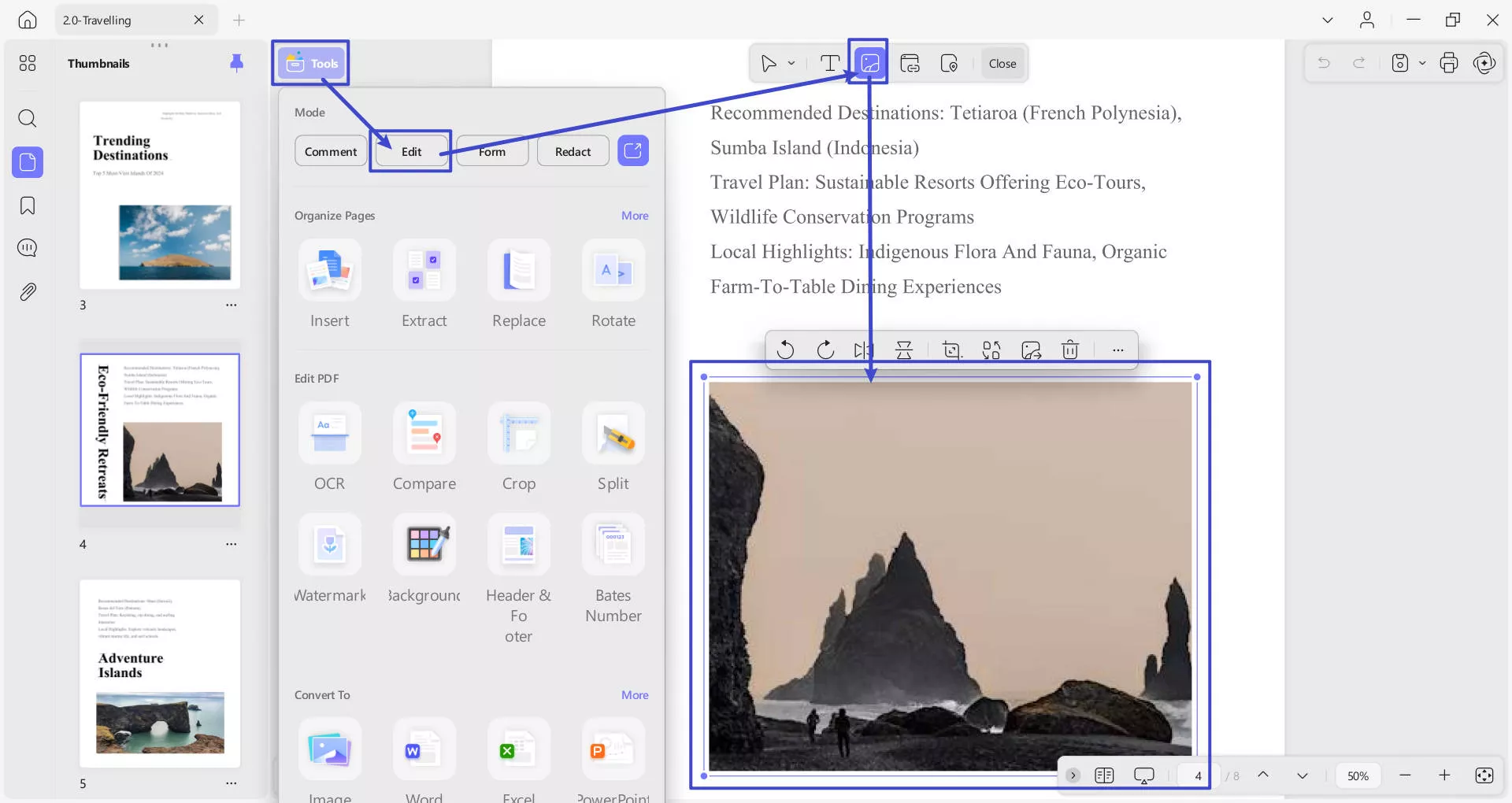
- يمكنك أيضًا تغيير حجم الصورة عن طريق سحب زواياها أو إدخال العرض والارتفاع المطلوبين يدويًا (من خلال خيار النقاط الثلاث للمزيد).
- يكشف خيار النقاط الثلاث للمزيد عن المزيد من خيارات تحرير الصور، كما هو موضح في لقطة الشاشة أدناه:
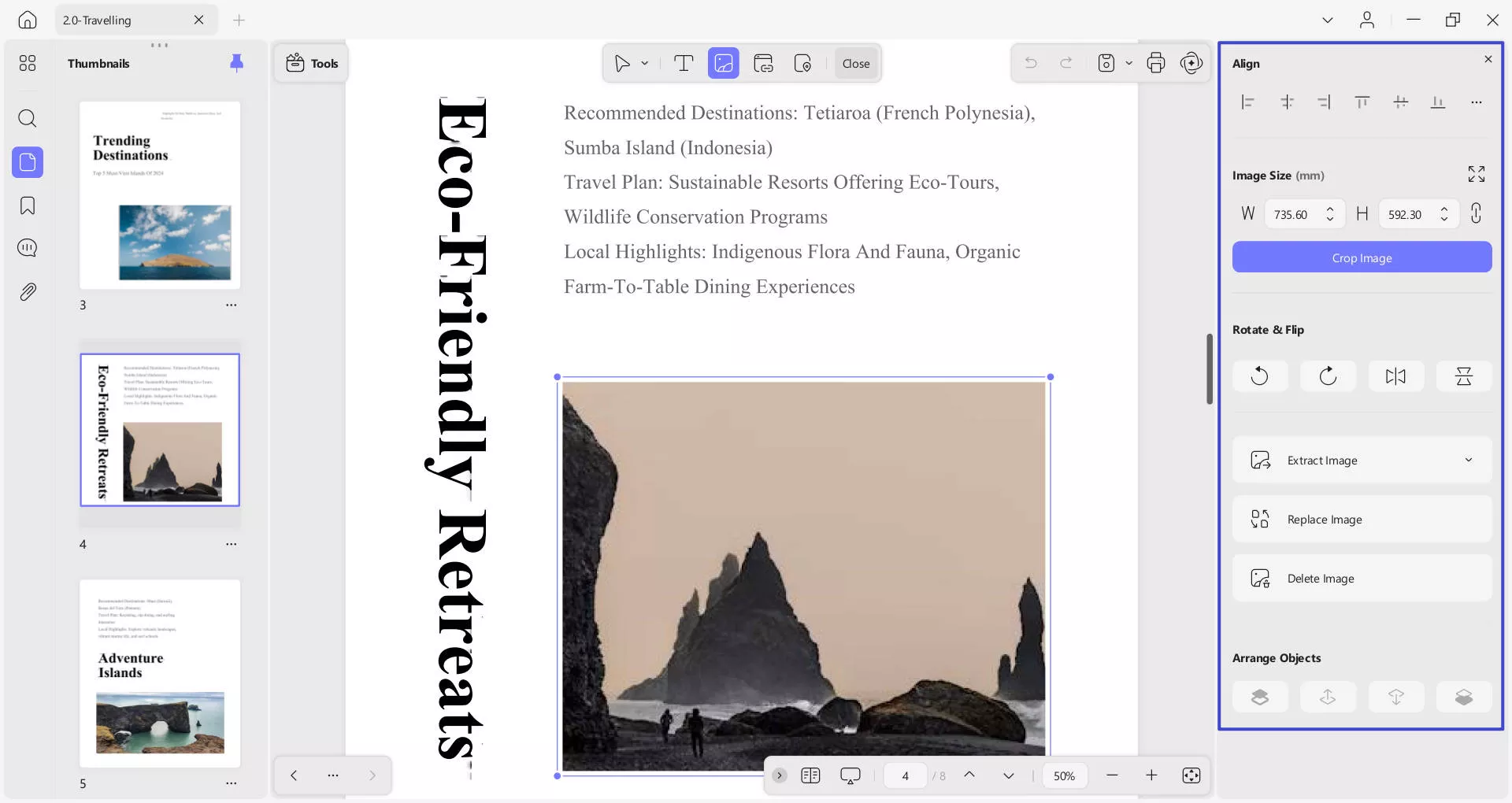
بدلاً من ذلك، انقر بزر الماوس الأيمن على الصورة للكشف عن أدوات تحرير الصور: النسخ، والتدوير عكس اتجاه عقارب الساعة، والتدوير في اتجاه عقارب الساعة، والاستخراج، والاقتصاص، والإزالة، والاستبدال، وحذف الصورة.
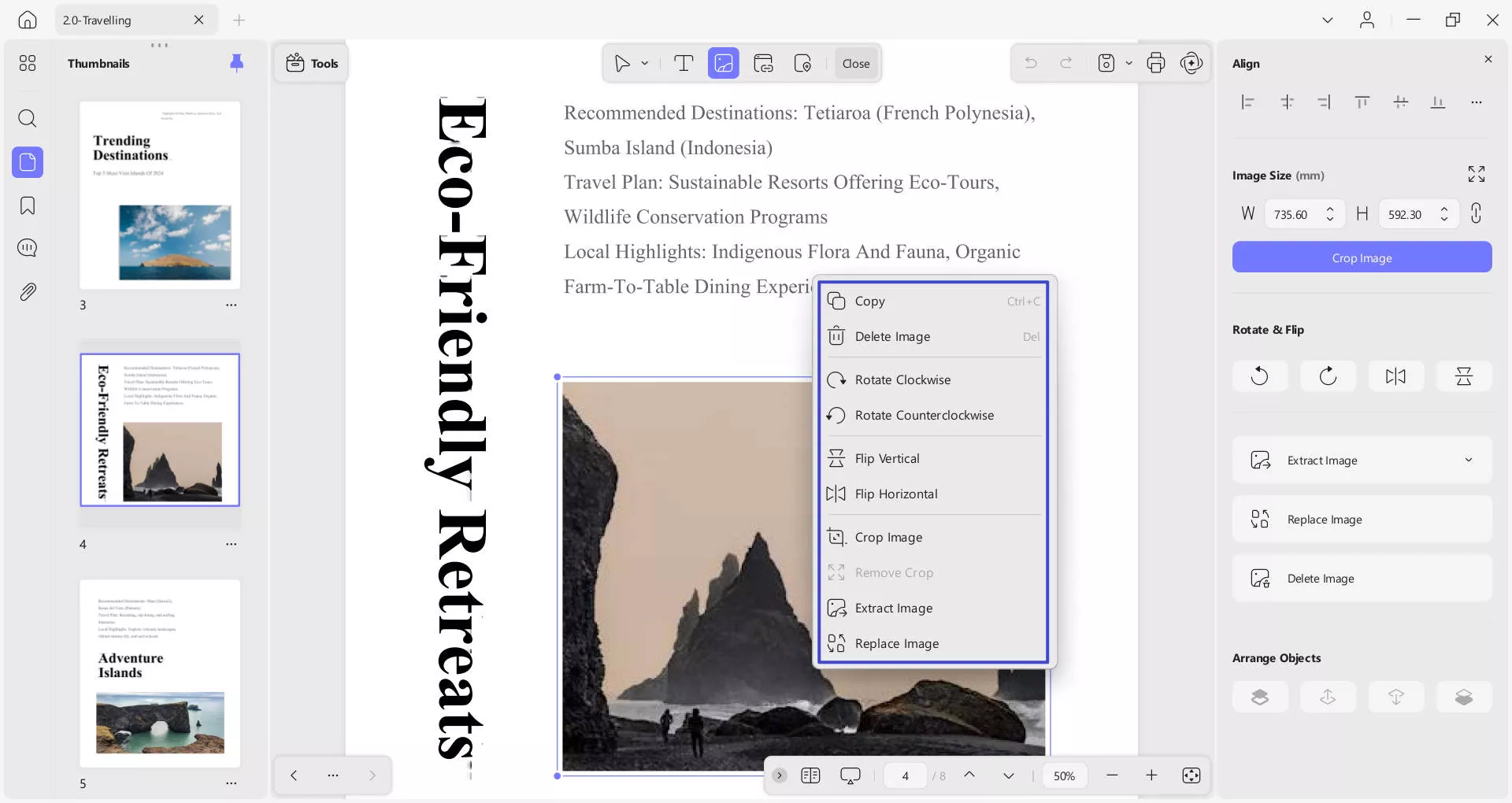
2. إضافة صورة
إضافة الصور إلى ملف PDF باستخدام UPDF أمر بسيط. للقيام بذلك، تحتاج إلى الوصول إلى خيار أدوات في الجانب الأيسر العلوي. حدد تحرير من القائمة المتوفرة.
- بعد ذلك، قم بالوصول إلى Insert & Edit Image(إدراج وتحرير الصورة) من شريط الأدوات العلوي لإضافة صورة.
- الآن، انقر نقرًا مزدوجًا على المنطقة التي تريد إضافة صورة فيها.
- بعد ذلك، سيُطلب منك الانتقال إلى مستكشف File Explorer(الملفات لاختيار) صورة وتحميلها إلى ملف PDF الخاص بك.
- اختر صورة من جهازك وانقر فوق Open(فتح) لإدراجها في ملف PDF.
- يمكنك بعد ذلك النقر على الصورة لضبط موضعها وحجمها حسب الحاجة.
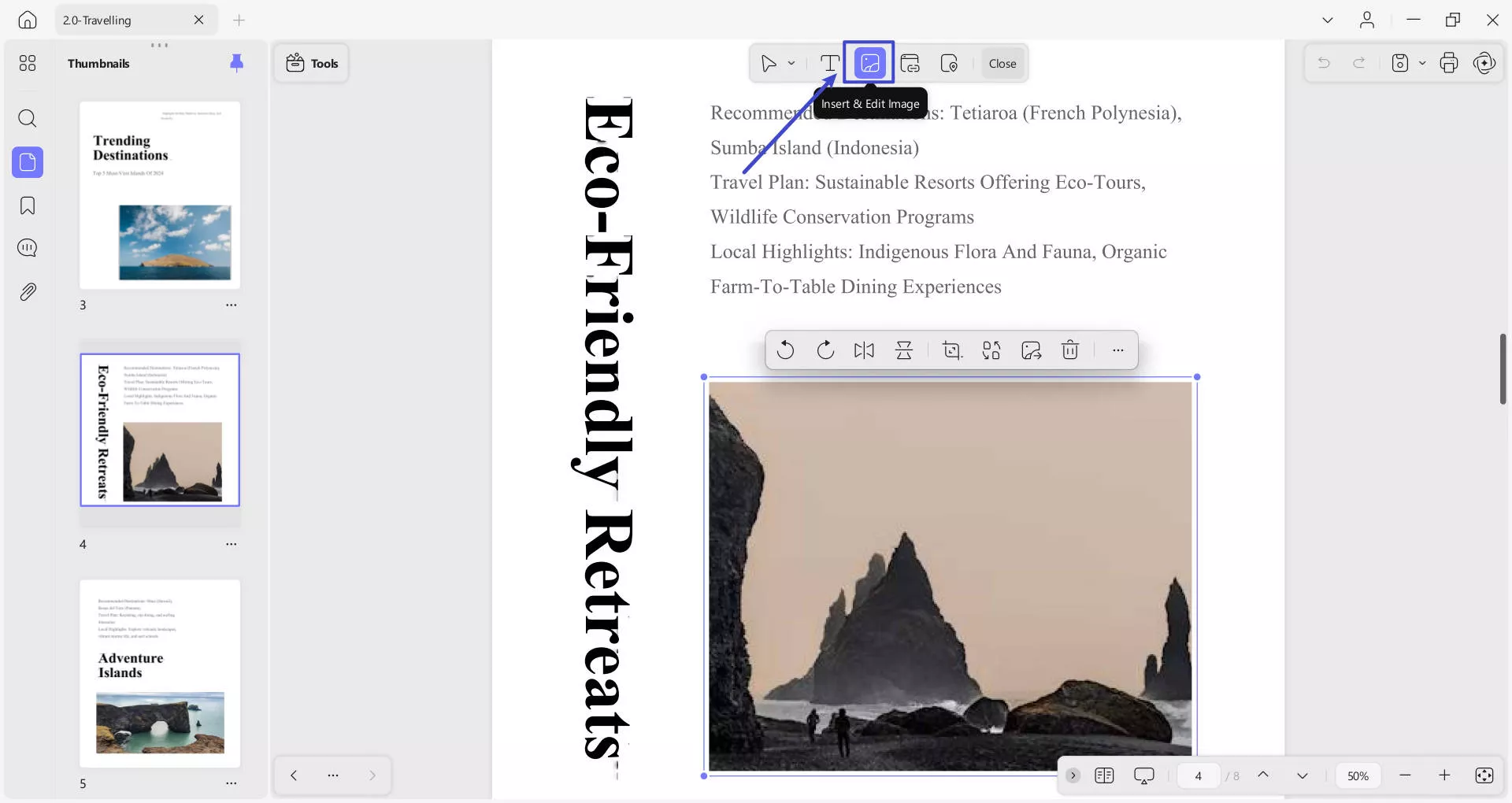
المكافأة:
Windows • macOS • iOS • Android آمن بنسبة 100%
 UPDF
UPDF
 UPDF لـWindows
UPDF لـWindows UPDF لـMac
UPDF لـMac UPDF لـiPhone/iPad
UPDF لـiPhone/iPad UPDF لـAndroid
UPDF لـAndroid  UPDF AI عبر الإنترنت
UPDF AI عبر الإنترنت UPDF Sign
UPDF Sign عرض PDF
عرض PDF التعليق لملف PDF
التعليق لملف PDF تحرير PDF
تحرير PDF تحويل PDF
تحويل PDF إنشاء PDF
إنشاء PDF ضغط PDF
ضغط PDF تنظيم PDF
تنظيم PDF دمج PDF
دمج PDF تقسيم PDF
تقسيم PDF اقتصاص PDF
اقتصاص PDF حذف صفحات PDF
حذف صفحات PDF تدوير PDF
تدوير PDF توقيع PDF
توقيع PDF نموذج PDF
نموذج PDF مقارنة PDF
مقارنة PDF حماية PDF
حماية PDF طباعة PDF
طباعة PDF معالجة الدفعات
معالجة الدفعات OCR
OCR UPDF Cloud
UPDF Cloud حول UPDF AI
حول UPDF AI حلول UPDF AI
حلول UPDF AI الأسئلة الشائعة حول UPDF AI
الأسئلة الشائعة حول UPDF AI تلخيص PDF
تلخيص PDF ترجمة PDF
ترجمة PDF شرح PDF
شرح PDF الدردشة مع PDF
الدردشة مع PDF الدردشة مع الصورة
الدردشة مع الصورة تحويل PDF إلى خريطة ذهنية
تحويل PDF إلى خريطة ذهنية الدردشة مع AI
الدردشة مع AI دليل المستخدم
دليل المستخدم المواصفات التقنية
المواصفات التقنية التحديثات
التحديثات الأسئلة الشائعة
الأسئلة الشائعة حيل UPDF
حيل UPDF مدونة
مدونة الأخبار
الأخبار مراجعات UPDF
مراجعات UPDF مركز التحميل
مركز التحميل اتصل بنا
اتصل بنا
